Ассортимент планшетов Amazon Fire продолжает набирать популярность, поскольку Amazon добавляет новые функции с каждым выпуском. Но почему он так популярен среди разных пользователей? Это может быть связано с низкой ценой, но означает ли это, что вы потеряете важные функции других планшетов, если выберете Amazon Fire?
В основном нет. В худшем случае вы пропустите только Play Store. Проверять Как восстановить хранилище на планшете Amazon Fire: основные советы.

Даже если у вас есть версия со средними характеристиками, которая стоит 50 долларов, вы, вероятно, не ожидаете многого от этого планшета. Но планшет Amazon Fire более универсален, чем вы думаете. Вот несколько отличных советов, которые вы должны попробовать.
1. Название планшета Amazon Fire
Это разумная идея — назвать свой планшет Amazon Fire. Это особенно полезно, если вы используете различные приложения Amazon на разных устройствах. Например, у вас может быть телефон с установленным приложением Kindle, но вы хотите отправить книгу на планшет Fire. Если устройства помечены правильно, это упрощает подключение электронных книг.
Чтобы присвоить имя планшету Amazon Fire:
- Открыть настройки.
- выберите Параметры устройства.
- Нажмите Измените имя вашего устройства.
- Задайте новое имя, затем коснитесь спасти Для подтверждения.
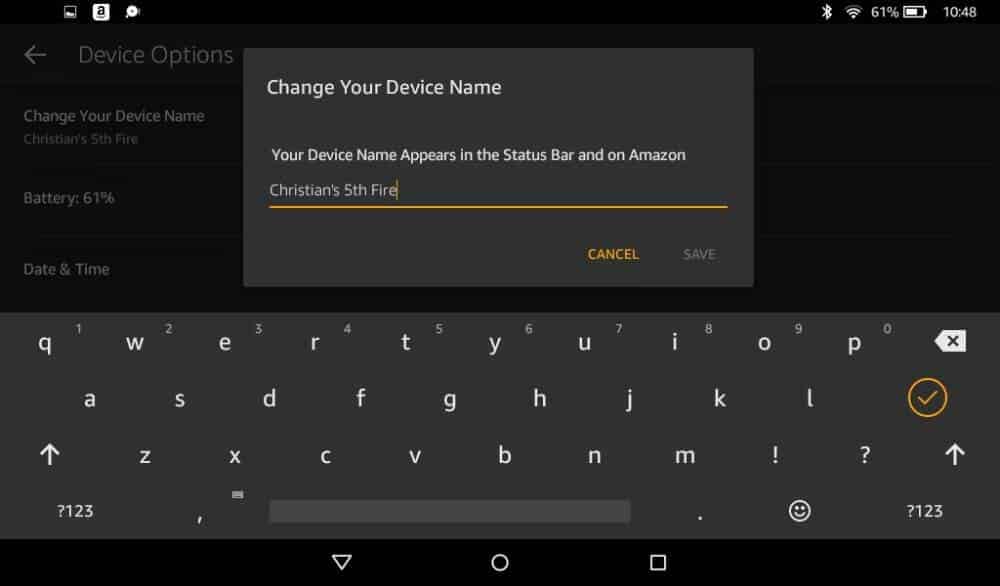
Это так просто и очень легко управлять несколькими устройствами. Вы также сможете быстро идентифицировать планшет в домашней сети.
2. Установите Play Store на планшет Amazon Fire.
Поскольку у Fire OS есть специальный магазин приложений, Google Play не устанавливается на планшеты Fire. Тем не менее, Fire OS уже основана на Android, поэтому она будет запускать все приложения, которые вы найдете на любом другом устройстве Android.
Включив это решение в Amazon Fire, вы получите возможность устанавливать приложения из неизвестных источников (например, с любого веб-сайта, отличного от Amazon App Store).
Следуйте нашему руководству для полных шагов Чтобы установить Google Play Store на устройстве Amazon Fire в считанные минуты.
3. Легко удаляйте ненужные приложения
Установка приложений на планшет Amazon Fire очень проста. Многие из них предлагаются для установки на домашний экран, другие отображаются на других экранах. Природа платформы Fire OS заключается в том, что вам не обязательно искать в App Store приложение, которое может вам понадобиться, и, хотя это полезно, недостатком является то, что вы можете в конечном итоге установить довольно много приложений.
Решение состоит в том, чтобы знать, как удалять приложения. Самый простой способ сделать это:
- Нажмите и удерживайте (нажмите и удерживайте) значок приложения, которое хотите удалить.
- Нажмите на любые другие приложения, от которых вы хотите избавиться.
- Нажмите удалить.
Вместо:
- Открыть Настройки -> Приложения -> Управление приложениями.
- Выберите приложение для удаления.
- Нажмите удалить.
- Через несколько секунд приложение должно исчезнуть.
4. Архивируйте неиспользуемые приложения на планшете Amazon Fire.
Если вы не хотите удалять приложение, потому что используете его лишь изредка, но вам нужно место, вы можете заархивировать его.
С помощью 1-Tap Archive вы можете удалять приложения с планшета и сохранять их в облаке. После этого приложение остается доступным для переустановки на планшете позднее. Он не будет удален из вашей учетной записи Amazon. Чтобы использовать архив в одно касание:
- Открыть Настройки -> Хранилище.
- В разделе «Архив одним касанием» нажмите «Просмотреть содержимое», чтобы увидеть, что можно заархивировать.
- Нажмите Заархивировать сейчас Для архивации приложений и экономии места на планшете.
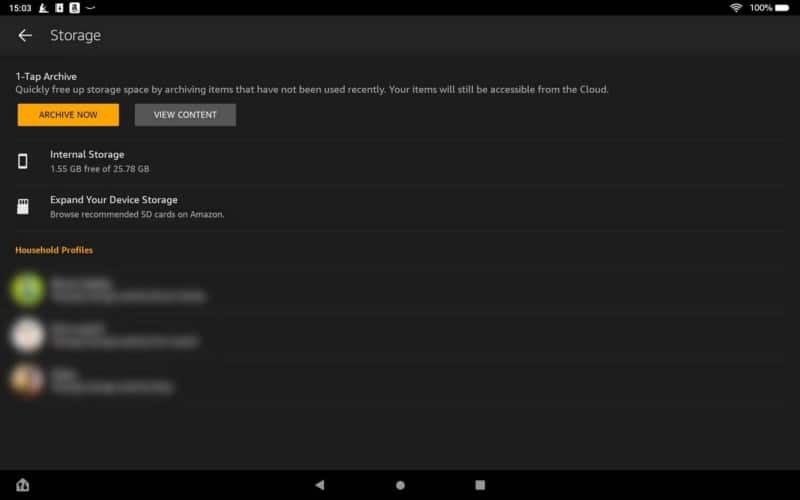
Обратите внимание, что при архивировании могут быть потеряны личные данные из приложения или игры (например, сохраненный прогресс), поэтому используйте эту функцию с осторожностью.
5. Расширьте хранилище планшета Amazon Fire

Одним из недостатков недорогих планшетов Amazon Fire является ограниченное хранилище. Если у вас есть более старая модель с 8 ГБ, у вас останется около 5 ГБ для игры (остальное занимает ОС). Это немного, особенно если вы хотите использовать устройство для игр или хранения видео.
Ответ заключается в расширении хранилища с помощью карты microSD. Вам нужно только приобрести подходящую карту расширения, а затем, выключив планшет, вставить ее в слот. Проверьте документацию к вашему планшету Fire, чтобы подтвердить максимальную емкость карты microSD, которую вы можете использовать.
Как только вы снова включите планшет, он должен обнаружить карту microSD, поэтому следуйте инструкциям по ее форматированию. На карту microSD можно установить множество приложений, а также перенести на нее существующие приложения.
Чтобы переместить поддерживаемые приложения:
- перейти к Настройки -> Хранилище.
- Выберите Переместить приложения на SD-карту.
Чтобы перенести музыку на устройство расширенного хранения:
- Открыть Музыка -> Меню.
- Найдите «Настройки» и выберите «Передать всю музыку в автономном режиме».
- Выберите Переместить все на SD-карту.
Вы также можете ознакомиться с этими дополнительными советами, чтобы сэкономить деньги Хранение и освобождение места на планшете Amazon Fire.
6. Нет подключения к интернету? Смотреть загруженные фильмы
С дополнительным хранилищем, установленным на вашем планшете Amazon Fire, вы можете пользоваться его преимуществами в качестве портативного мультимедийного устройства.
Вы совершаете длительную поездку на машине или самолете? Просто скопируйте свои любимые фильмы на планшет заранее и наслаждайтесь ими во время путешествия:
- Подключите планшет Amazon Fire к компьютеру через USB.
- После обнаружения перейдите на карту памяти microSD.
- Скопируйте видеофайл с вашего компьютера на карту microSD.
Для просмотра видео на планшете:
- Нажмите на главную страницу и найдите фотографии.
- Найдите Еще -> Фото и видео устройства.
- Просмотрите список, чтобы получить желаемое видео
- Нажмите, чтобы играть.
Если он в правильном формате, ваше видео будет воспроизводиться. Обратите внимание, что MP4, MKV, 3GP, M4V и WEBM должны работать, но видео AVI не поддерживаются.
7. Используйте планшет Amazon Fire для офисных и продуктивных задач.
Ваш компьютер или ноутбук внезапно перестал работать? Вам нужно закончить этот отчет? Удивительно, но планшет Amazon Fire идеально подходит для работы в дороге. Благодаря встроенному Bluetooth и множеству доступных офисных приложений его очень легко настроить.
Доступно множество портативных Bluetooth-клавиатур, которые работают практически с любым планшетом или телефоном. Простое сопряжение одного из этих периферийных устройств с планшетом Amazon Fire откроет вам дорогу к работе в офисе.
Когда вы закончите, найдите нужные вам офисные приложения в Amzaon App Store или Play Store. Доступны приложения Microsoft Office, Google Docs, Sheets и многие другие офисные инструменты.
Не беспокойтесь о потере копирования и вставки — эта функция встроена. Amazon Fire также поставляется с полезными приложениями для повышения производительности, такими как электронная почта, календарь и калькулятор. Проверять Коллекция лучших офисных приложений для устройств Android для управления различными документами.
8. Попробуйте подставку для планшета Amazon Fire
С помощью подходящего чехла или удобной подставки вы можете сделать подставку для планшета Amazon Fire. Даже если вы предпочитаете подставку для планшета, сделанную своими руками, в Интернете есть много полезных альтернатив.
Многие подставки также имеют встроенные разъемы для зарядки, хотя большинство поддерживает планшет на столе или другой поверхности. Что бы вы ни выбрали, лучше всего найти подставку, которая поддерживает планшет как в альбомной, так и в портретной ориентации.
Более того, для Amazon Fire доступно множество чехлов для планшетов. Обычно это типичные кобуры со стоячим вариантом, хотя доступны и некоторые альтернативы.
9. Запись экрана и снимки экрана на планшете Amazon Fire
Экран Amazon Fire можно записать с помощью сторонних инструментов. Однако в зависимости от того, какая у вас модель, результаты могут быть неудовлетворительными. Модели низкого качества на 8 ГБ, как правило, плохо реагируют на приложения для записи экрана, что приводит к низкому качеству записи.
Для достижения наилучших результатов попробуйте Программа записи экрана RecMe.
Нужно сделать снимок экрана вашего экрана Amazon Fire? Играете ли вы в игры или используете браузер, снимок экрана может быть полезен для разъяснения или получения технической поддержки по возникшей у вас проблеме.
Сделать снимок экрана на планшете Fire очень просто: просто одновременно нажмите кнопки питания и уменьшения громкости. Через секунду ваше устройство захватывает изображение на экране и сохраняет его в хранилище.
Вы также можете нажать кнопку питания и выбрать Снимок экрана.
Отсюда вы можете редактировать или делиться по мере необходимости.
10. Сделайте резервную копию ваших фотографий и видео Amazon Fire
Вы можете автоматически создавать резервные копии своих записей экрана и снимков экрана, а также видео и фотографий, снятых на планшете Fire. Воспользуйтесь преимуществом Amazon Cloud, и эти типы мультимедиа будут синхронизироваться автоматически.
Преимущество этого очевидно: у вас никогда не закончится место на планшете Amazon Fire. Чтобы включить его:
- Откройте картинки.
- Нажмите на Еще -> Настройки.
- Найдите Автосохранение.
- Включите фотографии и включите видео.
- Нажмите «Управление папками», чтобы включить фотографии из других приложений.

Доступ к облачному хранилищу Amazon можно получить через множество других устройств. Например, вы можете просматривать синхронизированные мультимедиа в веб-браузере вашего компьютера или даже на смарт-телевизоре.
Перейти к фото.amazon.com Чтобы подтвердить, что ваши фотографии синхронизированы. Затем вы можете удалить их с планшета, чтобы освободить место для хранения.
11. Настройка и управление профилем ребенка
Хотя планшет Amazon Fire идеально подходит для взрослых, он также отлично подходит для детей.
Хотя вы можете купить планшет Amazon Fire, созданный для ваших детей, гораздо проще создать профиль ребенка на существующем устройстве. Сделать это:
- Проведите вниз в области уведомлений.
- Нажмите на аватарку пользователя.
- Нажмите Новый пользователь И подтвердите с помощью Ok.
- Найдите Добавить дополнительный профиль.
- Добавьте имя и дату рождения ребенка, затем добавьте профиль, чтобы продолжить.
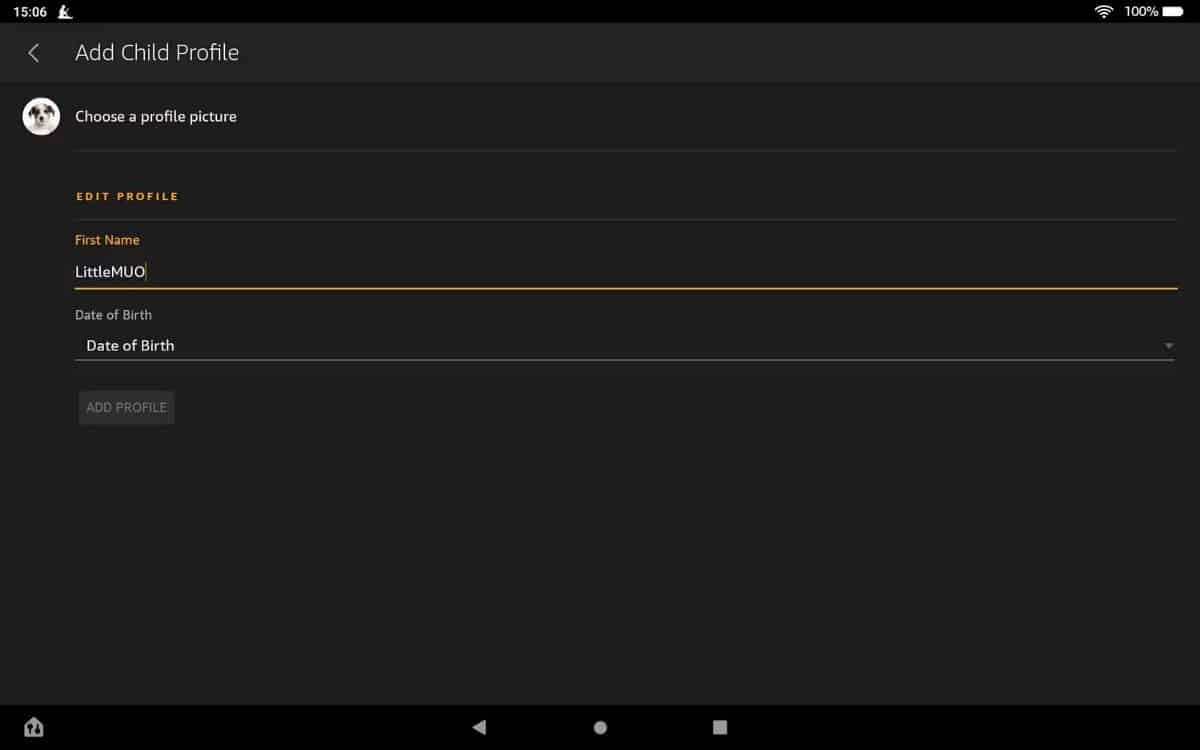
С включенным профилем ребенка вы можете управлять фильтрами контента и даже подписываться на передачи и книги, подходящие для детей. Узнайте больше в нашем руководстве Настройка планшета Amazon Fire для детей.
Что вы можете делать с планшетом Amazon Fire?
Эти советы и рекомендации — только начало. Независимо от того, используете ли вы Fire 7, Amazon Fire HD 8 или даже 10-дюймовую версию, будьте готовы к мобильным развлечениям и продуктивной работе.
Короче говоря, с планшетом Amazon Fire вы можете делать практически все! Теперь вы можете просмотреть Основные причины подписаться на Amazon Prime Video.







